Instagram wurde als App zum Aufnehmen von Fotos und zum Teilen mit Ihren Freunden geboren, eine App, mit der Sie nur Fotos aufnehmen und Filter hinzufügen konnten. Nach und nach entwickelte es sich und wurde zu dem, was es heute ist. Aber obwohl all diese Zeit vergangen ist, verfügt Instagram immer noch nicht über einen Client für den PC, der es uns ermöglicht, das soziale Netzwerk auf die gleiche Weise wie in seiner Anwendung zu nutzen.

Sind wir dazu verdammt, die Webversion von Instagram zu nutzen? Obwohl wir keinen Kunden haben, können wir auf der Website des sozialen Netzwerks alle von unseren Freunden geteilten Fotos und ihre Geschichten sehen und sogar nach allem suchen, was wir in ihnen suchen. Aber es beschränkt sich darauf, zu sehen, was sie geteilt haben, und es zu mögen.
Möchten Sie Fotos von Ihrem PC auf Instagram hochladen? Nun, das kannst du nicht tun. Zumindest bieten sie Ihnen nicht die Möglichkeit, offizielle Kanäle zu nutzen. Aber mit denselben Anwendungen können wir einige Tricks anwenden, um alles zu veröffentlichen, was wir wollen, ohne durch die Tatsache eingeschränkt zu werden, dass wir einen Computer verwenden.
So laden Sie Fotos und Geschichten von Ihrem PC auf Instagram hoch
Es ist nicht mehr notwendig, auf Anwendungen von Drittanbietern zuzugreifen und unsere Kontodaten zu kompromittieren, um vom PC aus veröffentlichen zu können. Sie müssen lediglich die Website oder den Windows-Client „austricksen“. Auf diese Weise können wir Fotos hochladen und Geschichten auf unser Konto. Und obwohl es nicht so einfach ist wie das Drücken der Kamerataste, ist es überhaupt nicht kompliziert.
Veröffentlichen Sie von der offiziellen Website mit Google Chrome
Haben Sie schon einmal von der Artikelinspektion gehört? NEIN? Dies ist eine sehr nützliche Funktion von Google Chrome, die wir heute nutzen werden. Dank der Tatsache, dass das soziale Netzwerk die Möglichkeit hinzugefügt hat, Fotos von jedem mobilen Browser aus hochzuladen, müssen wir der Website nur mitteilen, dass wir uns in einem solchen befinden.
1. Öffnen Sie Google Chrome, gehen Sie zu instagram.com und melden Sie sich mit Ihrem Benutzernamen und Passwort an.
2. Klicken Sie mit der rechten Maustaste auf die Seite –irgendwo auf der Website– und wählen Sie die Option Überprüfen.

3. Wechseln Sie von der Desktop-Version zur mobilen Version. Sie müssen nur die Taste drücken, die ein Mobiltelefon und ein Tablet haben.
4. Wählen Sie die Kamera aus und posten Sie ein Foto auf Ihrem Instagram-Konto, so wie Sie es mit Ihrem Mobiltelefon tun würden.
Veröffentlichen Sie über den Windows-Client
Viele werden es nicht wissen, aber Sie können es Download Instagram für PC. Es gibt eine offizielle Anwendung des sozialen Netzwerks für Windows, die im Systemanwendungsspeicher Microsoft Store erhältlich ist.
Diese Anwendung ist wirklich umfassend und Sie können damit Fotos und Geschichten nativ veröffentlichen. Für die meisten PC-Benutzer hat es jedoch einen sehr großen Nachteil: kann nur über einen Touchscreen gepostet werden. Dies schließt die allermeisten Computer aus.
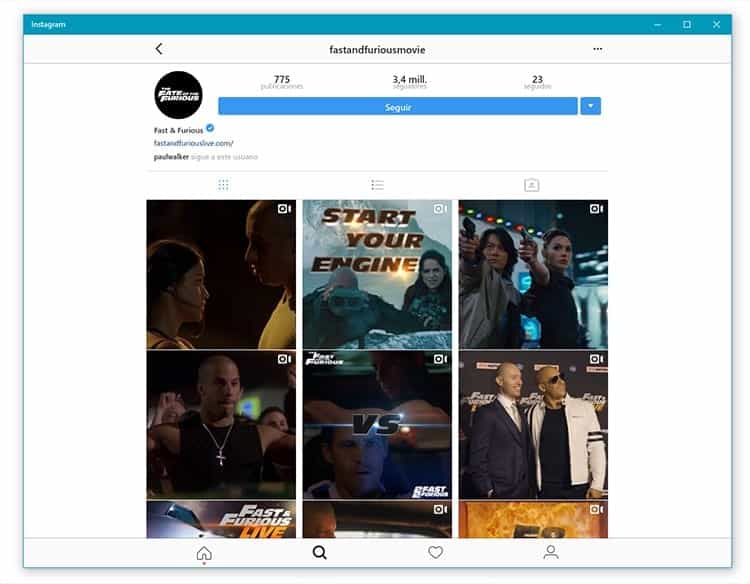
Aber verzweifeln Sie nicht. Es gibt einen Trick, mit dem Sie mit dieser Anwendung Fotos von Ihrem PC auf Instagram hochladen können.
1. Laden Sie die Instagram-App für den PC herunter aus dem Microsoft App Store. Sie können zu Ihrem Startmenü gehen und suchen Microsoft Store und verwenden Sie die Store-Suchmaschine, um die App zu finden.
2. Jetzt müssen Sie es tun Login in Ihrem sozialen Netzwerkkonto. Andernfalls können Sie nicht auf die Funktionen zugreifen. Sie werden jedoch feststellen, dass Ihnen beim Anmelden die Schaltflächen zum Veröffentlichen von Inhalten nicht zur Verfügung stehen.
3. Gehen Sie zum Startmenü und Ziehen Sie die Instagram-App in die Symbolleiste -Ja, derjenige, der Ihnen Ihre Verknüpfungen und die von Ihnen geöffneten Programme anzeigt.
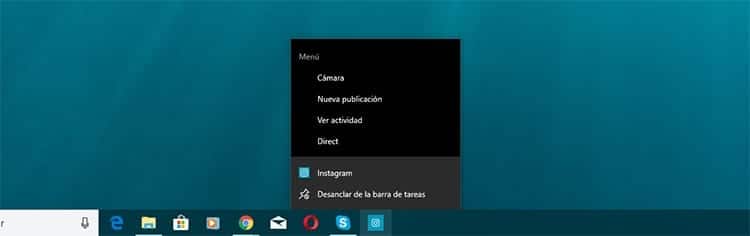
4. Gefahr Klicken Sie mit der rechten Maustaste auf das Instagram-Symbol in Ihrer Symbolleiste. Sie werden sehen, dass ein Menü mit vier verschiedenen Optionen angezeigt wird: Kamera, neuer Beitrag, Aktivität anzeigen y lenken. Wenn Sie auf die Option klicken Kamera Die Kamera öffnet sich und Sie können Fotos aufnehmen, um sie in Ihre Story hochzuladen. Falls Sie auf klicken Neue Veröffentlichung Zum Veröffentlichen von Inhalten in Ihrem Konto finden Sie denselben Bildschirm wie auf Ihrem Mobiltelefon.
Auf diese Weise können Sie Fotos von Ihrem PC auf Instagram hochladen. Es ist vielleicht etwas komplizierter als von einem Mobiltelefon aus, aber es bietet Ihnen alle Vorteile, die Sie von einem Computer aus haben.

Seit mir 1997 ein PC in die Hände gefallen ist, bin ich an einen Monitor gefesselt. Jetzt schreibe ich gerne über alles, was damit zu tun hat.
Inhalts Autor. Grafikdesigner und Suchmaschinenoptimierung





